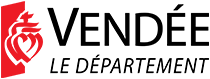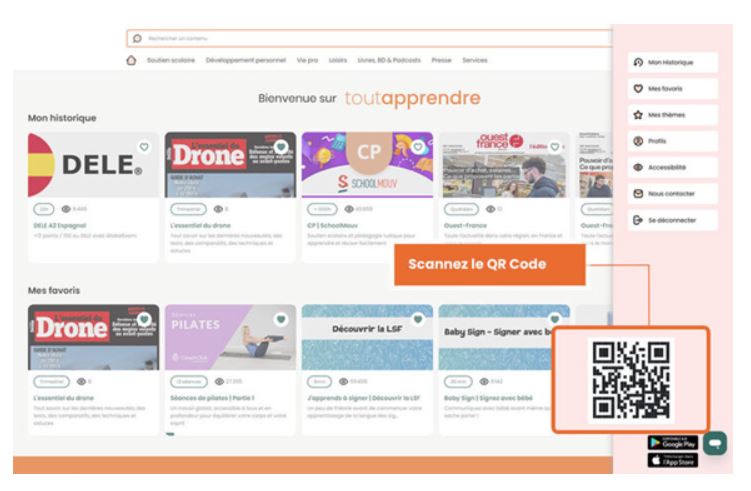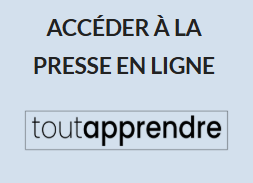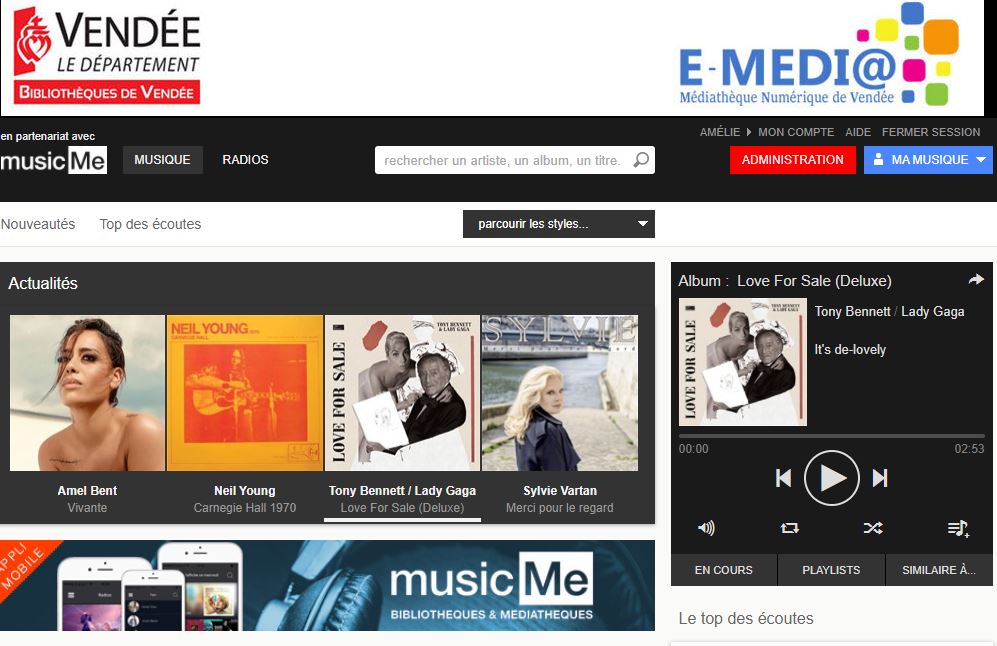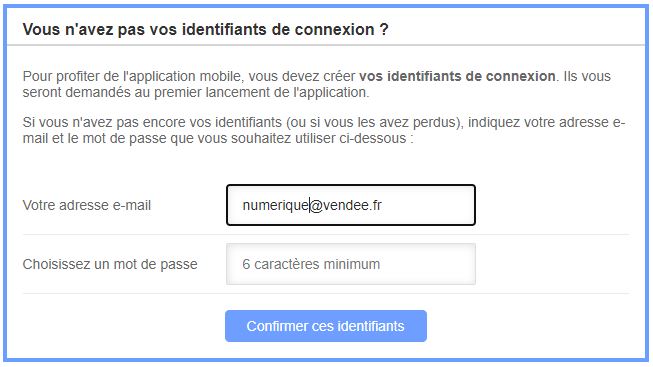Tu peux suivre des vidéos tutos ou des cours en streaming sur ordinateur, tablette et smartphone ou bien télécharger l'application Toutapprendre.
Consulter un cours ou une vidéo sur smartphone ou tablette
Grâce à l'application Toutapprendre, tu peux facilement suivre des formations sur smartphone ou tablette.
Vas chercher tes identifiants de connexion à Toutapprendre via e-média (en passant par "Toutapprendre")
1/ Clique sur le bouton en haut à gauche du site avec ton nom
2/ Récupère ton QR Code de connexion en bas de la fenêtre
![]() 3/ Tu peux installer l'application depuis le QR Code
3/ Tu peux installer l'application depuis le QR Code
Combien de formations, de cours ou de vidéos puis-je visionner ?
Tu peux en regarder autant que tu le souhaites. Tu es en forfait illimité.
END FAQ
Tu peux suivre des vidéos tutos ou des cours en streaming sur ordinateur, tablette et smartphone ou bien télécharger l'application Toutapprendre.
Consulter un cours ou une vidéo sur smartphone ou tablette
Grâce à l'application Toutapprendre, tu peux facilement suivre des formations sur smartphone ou tablette.
Vas chercher tes identifiants de connexion à Toutapprendre via e-média (en passant par "Toutapprendre")
1/ Clique sur le bouton en haut à gauche du site avec ton nom
2/ Récupère ton QR Code de connexion en bas de la fenêtre
![]() 3/ Tu peux installer l'application depuis le QR Code
3/ Tu peux installer l'application depuis le QR Code
Combien de formations, de cours ou de vidéos puis-je visionner ?
Tu peux en regarder autant que tu le souhaites. Tu es en forfait illimité.
END FAQ
Vous pouvez lire des quotidiens et des magazines en streaming sur ordinateur, tablette et smartphone mais également télécharger l'application Toutapprendre !
Vous avez désormais accès à des livres, des BD, des mangas, des livres audio et des podcasts en streaming depuis Toutapprendre ! Que se soit sur la version Web en passant par e-médi@ ou en utilisant l'application Toutapprendre.
Vous connecter à l'application avec l'identifiant
Voici un petit tuto pour vous expliquer comment retrouver votre identifiant et votre mot de passe pour l'application :
1- Connectez vous à e-médi@
2- Dans le menu "S'informer" cliquez sur le bouton "Accéder à la presse en ligne".
3- Ensuite vous serez connecté au site Toutapprendre avec votre compte.
4- L'identifiant et le mot de passe pour se connecter à l'application se trouvent sous votre nom en haut à droite (Votre nom correspond à votre compte). En bas de la fenêtre que vous aurez ouverte, vous les retrouverez.
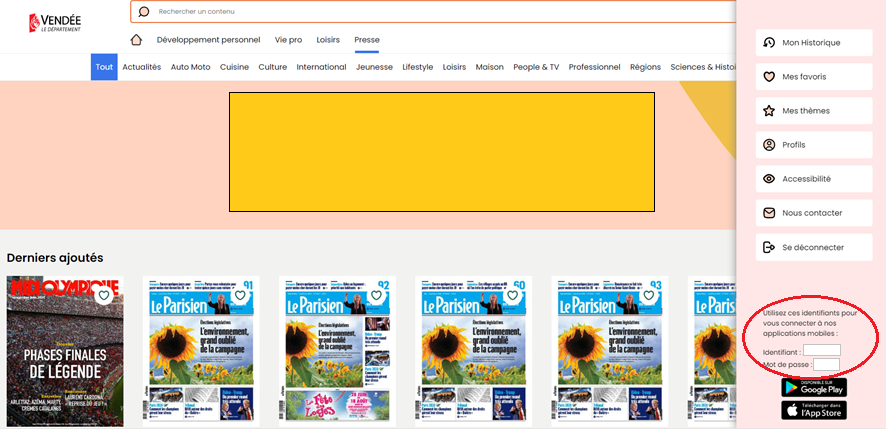
![]() 5- Ensuite, vous pouvez vous rendre sur la store de votre appareil mobile (Google Play ou App Store) pour télécharger l'application Toutapprendre (elle est gratuite).
5- Ensuite, vous pouvez vous rendre sur la store de votre appareil mobile (Google Play ou App Store) pour télécharger l'application Toutapprendre (elle est gratuite).
6- Une fois l'application ouverte vous pouvez indiquer l'identifiant et le mot de passe.
Vous connecter à l'application avec le QR Code
1- Connectez vous à e-médi@
2- Dans le menu "S'informer" cliquez sur le bouton "Accéder à la presse en ligne"
3- Ensuite vous serez connecté au site Toutapprendre avec votre compte
4- Retrouvez votre QR Code sous votre nom en haut à droite (Votre nom correspond à votre compte). En bas de la fenêtre vous trouverez le QR Code
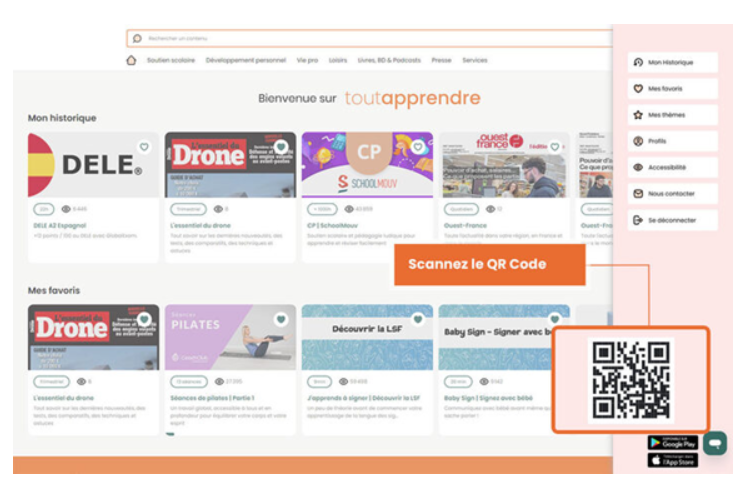
![]() 5- Le QR Code vous renverra vers l'application Toutapprendre à télécharger
5- Le QR Code vous renverra vers l'application Toutapprendre à télécharger
6- Revenez ensuite sur e-médi@ pour scanner le QR code une seconde fois et vous serez connecté automatiquement à Toutapprendre
Tu peux écouter de la musique en streaming sur ton ordinateur, ta tablette ou encore ton smartphone ou bien télécharger l'application MusicMe. Tu peux aussi écouter des livres audio et des podcasts avec Toutapprendre !
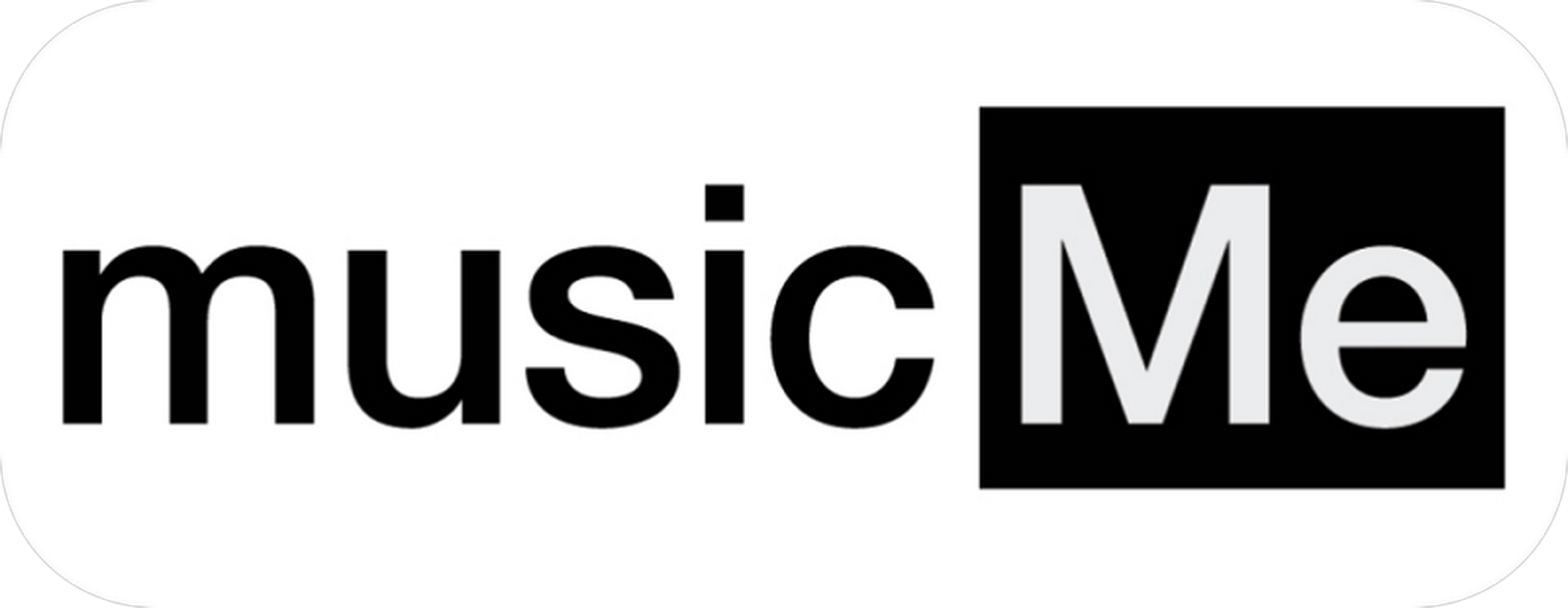
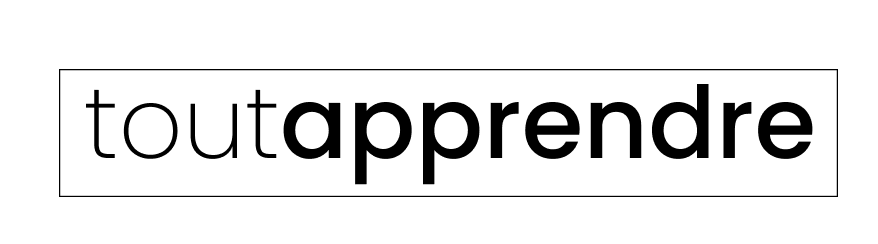
Créer des playlists avec Music Me
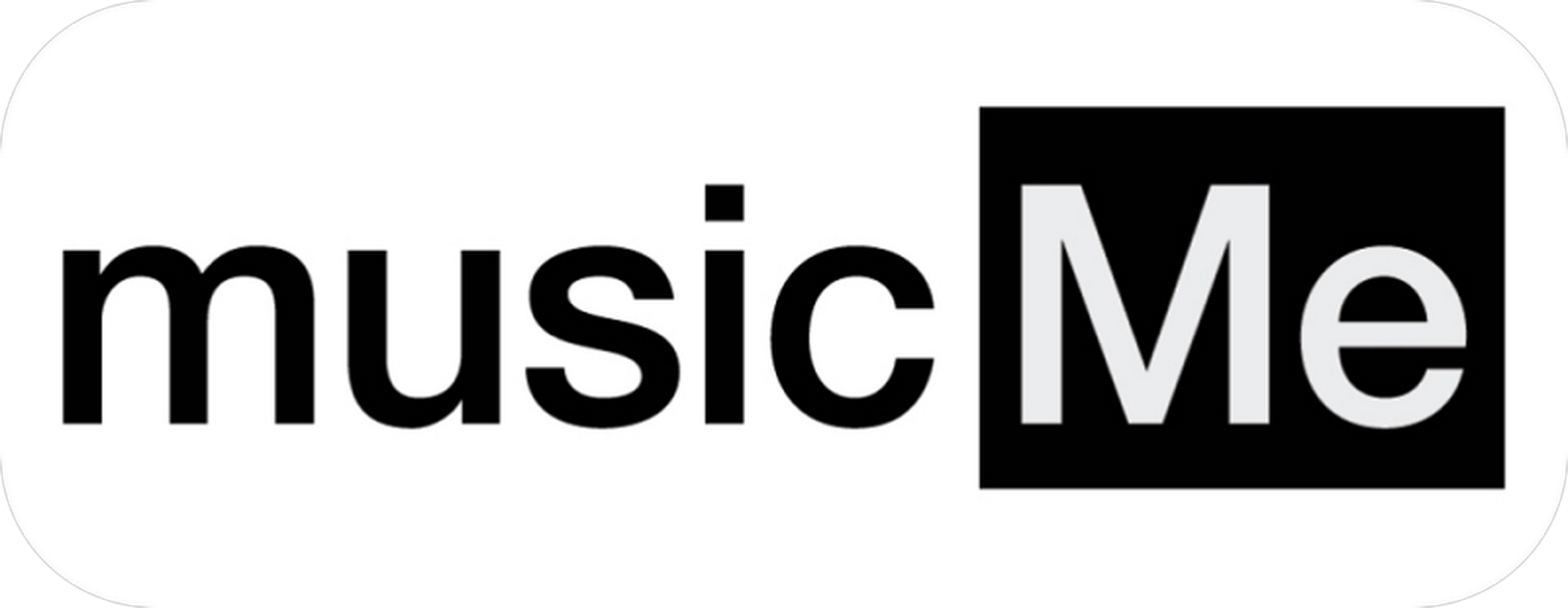
Tes propres playlists selon tes goûts musicaux !
Tu trouveras un catalogue riche et varié, tous genres confondus. De la musique classique en passant par du jazz, l'électro, du hip-hop, du rock ou de la chanson française.
Pour créer et alimenter une playlist :
1- Connecte-toi au site MusicMe de ta bibliothèque et identifie-toi
2- Recherche les titres ou albums que tu veux
3- Ajoute les titres à une playlist (nouvelle ou existante) en cliquant sur les icônes + "Ajouter ce titre à une playlist" en bout de ligne
Retrouve tes playlists sur Music Me en cliquant sur Ma musique puis Playlists
Ecoute de la musique avec l'application MusicMe
1- Se connecter sur la médiathèque numérique e-médi@
2- A partir du menu Ecouter, choisir « Accéder à tout le catalogue »
3- Une fois sur le site MusicMe, clique sur mon compte (en haut à droite, juste sous le bandeau bleu) puis sur l'onglet "appli mobile".
4- Pour profiter de l'application mobile, tu dois créer tes identifiants de connexion :
- Adresse mail (déjà renseignée)
- Mot de passe
- Ils seront demandés au premier lancement de l'application.
5- Télécharge l'application "MusicMe Bibliothèques" sur ![]() ou
ou ![]()
6- Ouvre l'application MusicMe bibliothèques et identifie-toi avec l'adresse email et le mot de passe choisis.
7- Navigue de manière simple et intuitive !

Ecoute en illimité les radios thématiques programmées par les bibliothèques de Vendée et de la France entière, dans tous les genres musicaux !
Ecouter avec Toutapprendre
Grâce à l'application Toutapprendre, tu peux facilement écouter des livres audio ou des podcasts sur smartphone ou tablette.
Il faut installer l'application Toutapprendre. Tu peux les installer depuis le store de ton appareil (Playstore, Apple Store etc).
Tape Toutapprendre dans la barre de recherche de ton store et installe l'application.
![]() Puis, vas chercher tes identifiants de connexion à Toutapprendre via e-média (en passant par le logo "Toutapprendre")
Puis, vas chercher tes identifiants de connexion à Toutapprendre via e-média (en passant par le logo "Toutapprendre")
1/ Clique sur le bouton en haut à gauche du site avec ton nom
2/ Récupère les codes de connexion en bas de la fenêtre
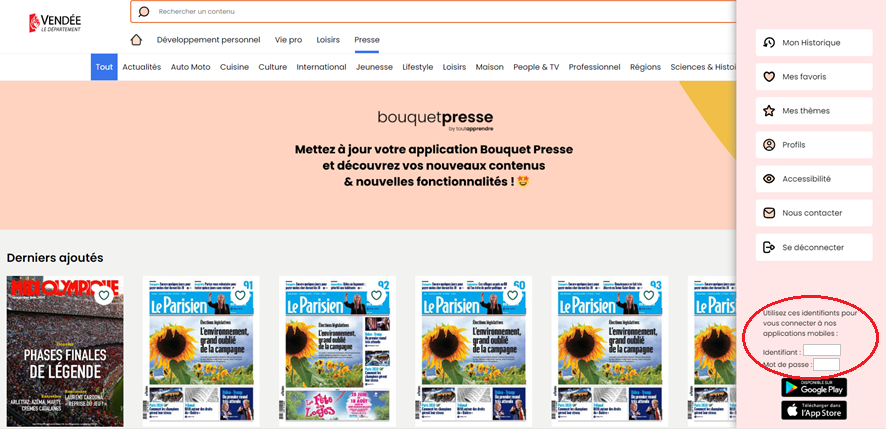
Reporte ces codes dans les champs de connexion de l'application.